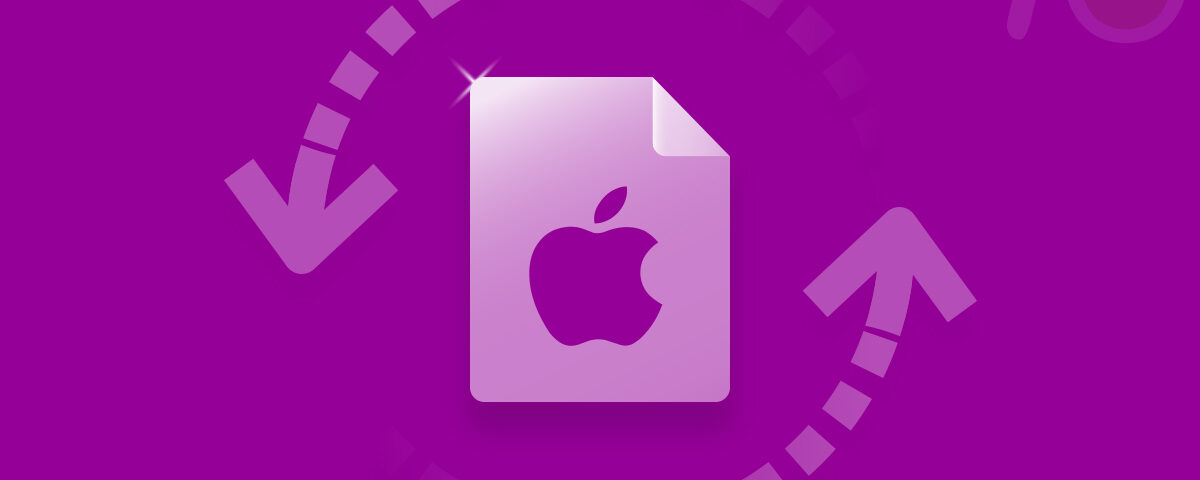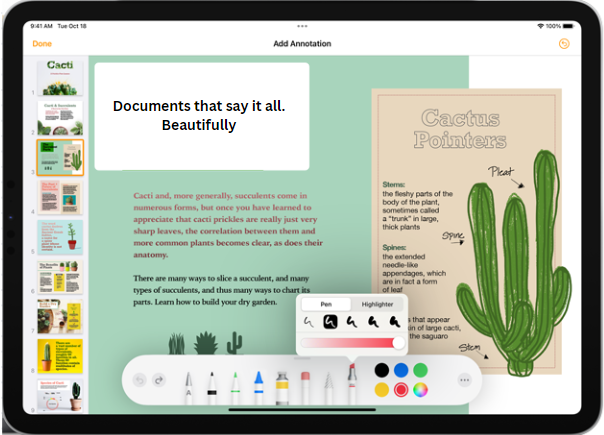
Pages 문서는 Apple의 워드 프로세싱 소프트웨어인 Pages를 사용하여 생성된 파일입니다. “Pages.” Mac 컴퓨터 및 iOS 장치에서 문서를 작성하고 만드는 데 사용됩니다. 때로는 이러한 문서가 실수로 손실되거나 삭제되거나 저장되지 않을 수 있으므로 필요할 때 저장되지 않은 페이지와 문서를 복구하는 방법을 아는 것이 중요합니다.
실수로 이러한 파일을 삭제하는 것은 흔한 일입니다. 중요한 Pages 문서를 실수로 삭제하거나 분실한 경우에도 걱정할 필요가 없습니다. 다양한 파일 손실 상황에서 Mac의 Pages 문서를 복구하는 데 도움이 되는 몇 가지 쉬운 방법이 있습니다.
Mac의 Pages 문서란 무엇입니까?
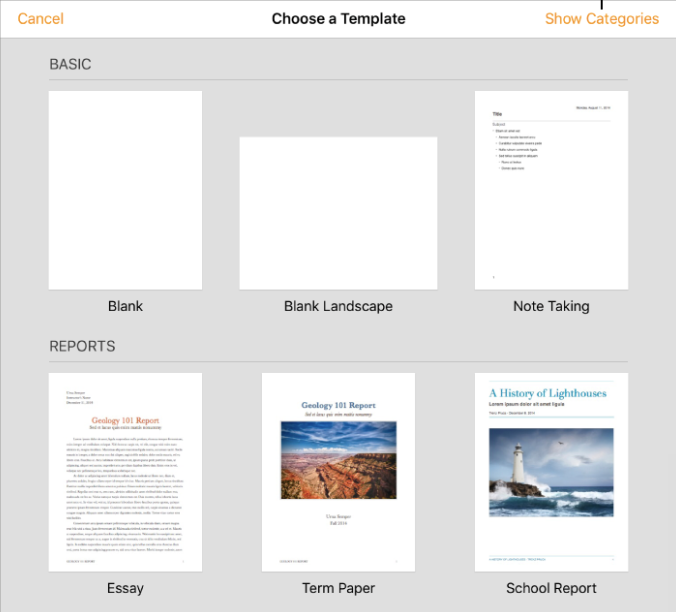
Mac의 Pages 문서는 Microsoft Word와 유사하게 Apple의 Pages 응용 프로그램을 사용하여 생성된 파일입니다. 편지, 보고서, 이력서와 같은 문서를 만들 수 있습니다. 이러한 파일은 .pages 확장자를 가지며 Mac 또는 iOS 장치에서 편집할 수 있습니다. 다른 사람과 공유하기 위해 Word나 PDF와 같은 다양한 형식으로 저장할 수도 있습니다. Mac에서 모든 종류의 문서를 만들 수 있는 사용자 친화적인 도구입니다.
저장되지 않거나 삭제된 페이지 문서의 일반적인 원인
Mac에서 필수 Pages 문서를 잃어버리면 당황스러울 수 있지만 일반적인 이유를 알면 나중에 이러한 문제를 방지하는 데 도움이 될 수 있습니다. 데이터 손실의 주요 원인은 다음과 같습니다.
| 원인 | 설명 |
| 저장하지 않고 실수로 닫음 | Pages 문서가 손실되는 일반적인 이유 중 하나는 변경 사항을 저장하지 않고 파일을 닫는 것입니다. 클릭하는 것을 잊어버리면 저장하지 않은 작업은 모두 손실됩니다. “Save” 또는 문서를 너무 빨리 닫습니다. |
| 실수로 파일 덮어쓰기 | 기존 문서와 동일한 이름으로 새 문서를 저장하면 실수로 이전 파일을 덮어쓸 수 있습니다. 백업을 사용하면 원본 콘텐츠를 쉽게 다시 가져올 수 있습니다. |
| 동기화 및 Cloud Storage 충돌 | 클라우드 저장소를 사용하거나 여러 장치에서 서비스를 동기화하면 충돌이 발생할 수 있습니다. 한 장치에서 파일을 삭제하면 연결된 모든 장치에서도 삭제될 수 있습니다. |
| 인간의 실수 | 문서를 잘못된 폴더에 잘못 배치하거나 실수로 클릭하거나 의도치 않게 파일을 이동하는 등의 문제를 수정해야 하는 경우도 있습니다. |
| 시스템 충돌 | 때로는 Pages 문서 작업 중에 예기치 않은 시스템 충돌이나 오류가 발생하여 데이터가 손실될 수 있습니다. 이는 소프트웨어, 전원 또는 하드웨어 오류로 인해 발생할 수 있습니다. |
이러한 일반적인 원인을 이해하면 페이지와 문서를 보호하기 위한 조치를 취할 수 있습니다. 중요한 데이터가 손실되지 않도록 정기적으로 작업 내용을 저장하고, 백업을 설정하고, 파일 관리에 주의하시기 바랍니다.
Mac에서 삭제된 페이지 문서를 복구하는 방법
필수 Pages 문서를 잃어버리더라도 걱정하지 마세요! 아직 돌려받을 기회가 있습니다. 데이터를 복구하기 위해 다양한 방법을 시도해 볼 수 있습니다. 다음은 귀하에게 도움이 되는 몇 가지 제안 사항입니다.
방법1: 최근 삭제된 폴더를 사용하여 Mac에서 삭제된 메모 검색
Pages 문서가 누락된 경우 실수로 휴지통에 넣은 것입니다. 괜찮아요; 빨리 되찾을 수 있습니다.
단계 1: 컴퓨터에서 휴지통 아이콘을 클릭하세요.
단계 2: 귀하의 문서가 목록에 있는지 확인하십시오. 찾으면 선택하십시오.
단계 3: 선택한 문서를 마우스 오른쪽 버튼으로 클릭하고 “Put Back.” 그러면 파일이 원래 위치로 복원됩니다.
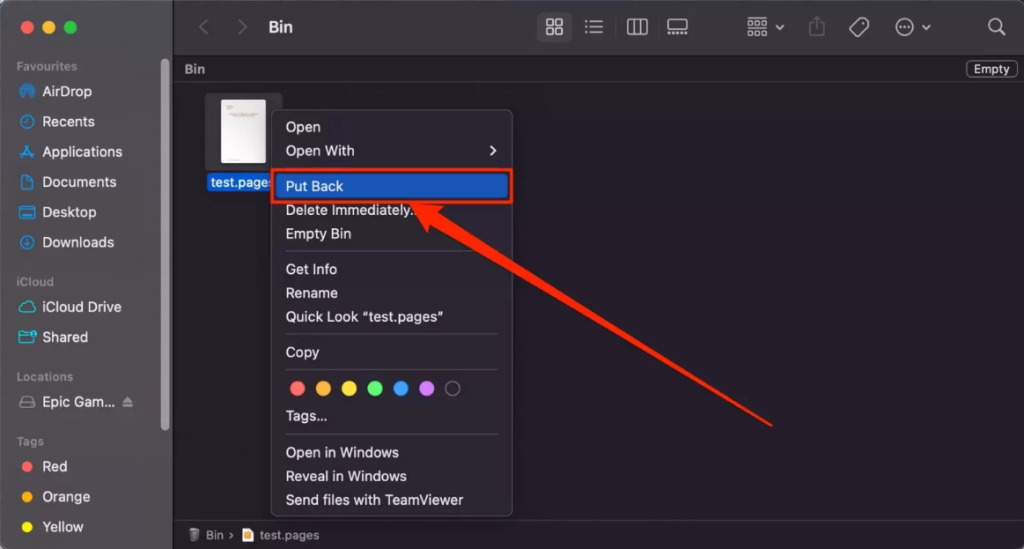
방법 2: Time Machine을 사용하여 저장되지 않은 페이지 문서 복구
Time Machine을 사용하여 Pages 문서를 복구하려면 다음의 간단한 단계를 따르십시오.
단계 1: 기록을 보관하는 폴더를 엽니다.
단계 2: 타임머신을 시작하세요.
단계 3: 올바른 메뉴를 사용하여 백업을 탐색하세요.
단계 4: 복원하려는 백업을 선택하고 “Restore” 단추.
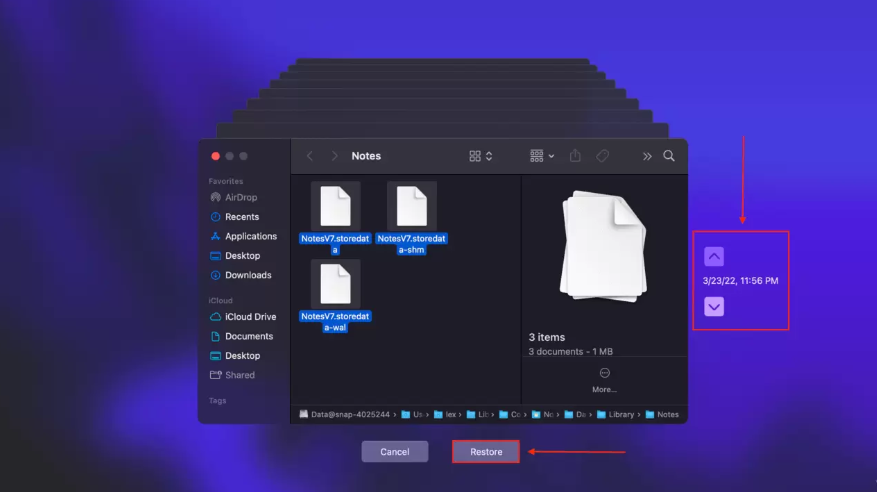
다음 단계를 따르면 삭제된 문서 페이지를 검색하고 중요한 파일을 쉽게 복구할 수 있습니다!
방법 3: 임시 폴더에서 삭제된 페이지 문서 검색
Pages는 직접 접근할 수 없는 특수 폴더에 문서의 임시 버전을 저장합니다. 하지만 걱정하지 마세요. 터미널을 사용하여 접근할 수 있습니다.
단계 1: 열기 Mac의 터미널 애플리케이션.
단계 2: 유형”open $TMPDIR” Enter를 누르세요.
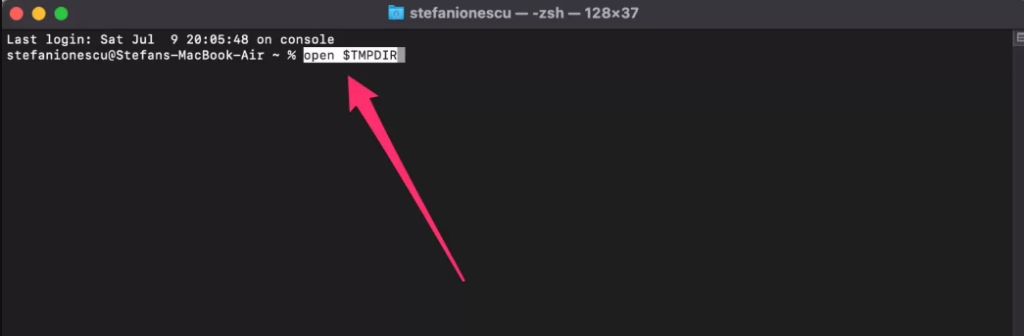
단계 3: 임시 폴더의 내용을 보여주는 Finder 창이 나타납니다.
단계 4: 잃어버린 문서가 있는지 확인하고, 찾은 경우 기본 문서 폴더로 다시 복사하거나 이동하세요.
다음 단계를 따르면 임시 Pages 문서를 쉽게 검색하고 기본 문서 폴더에 복원할 수 있습니다.
방법 4: 되돌리기 기능을 사용하여 Mac에서 손실된 페이지 문서 복구
Mac에서 Pages 문서를 복원하려면 다음 단계를 따르세요.
단계 1: 페이지가 열려 있고 문서가 응용 프로그램 내에 열려 있는지 확인하세요.
단계 2: 상단 메뉴에서 “File” 그리고 선택 “Revert To.”
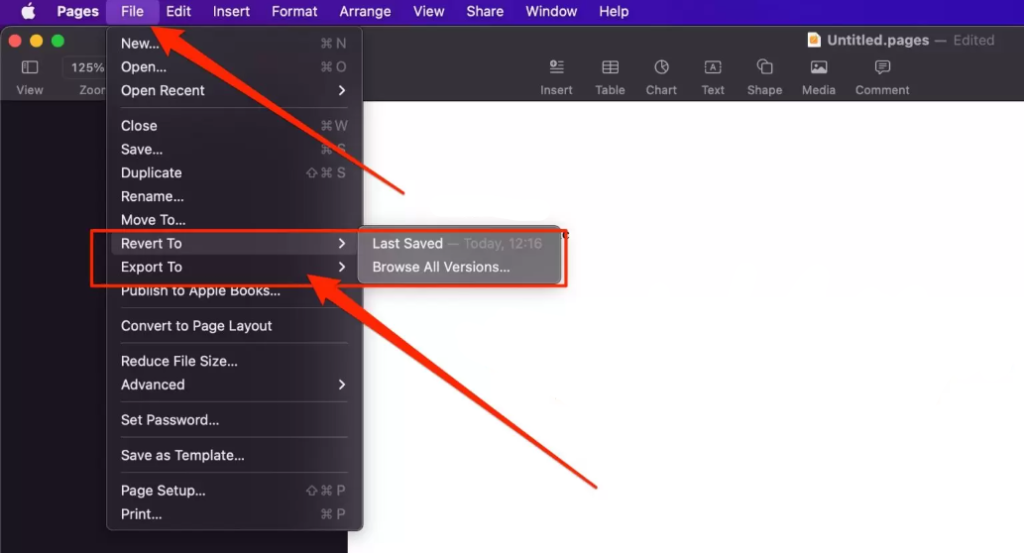
단계 3: 사용하여 “Revert To” Pages의 기능을 사용하면 실수로 문서의 일부를 제거하는 변경을 한 경우 데이터 검색을 시도할 수 있습니다. 콘텐츠를 이전 버전으로 되돌리는 빠르고 간단한 방법입니다.
방법 5: Yodot Mac 파일 복구를 사용하여 Mac에서 저장되지 않은 페이지 문서를 복구하는 방법
Yodot 맥 파일 복구 사용자가 문서, 사진, 비디오 등 손실된 파일을 복구하는 데 도움이 되는 Mac 컴퓨터용 고유 소프트웨어입니다. 컴퓨터의 저장소를 검색하여 손실된 파일을 찾고 복구할 수 있는 파일을 미리 봅니다. 그런 다음 사용자는 파일을 복원하도록 선택할 수 있습니다.
단계 1: 페이지 문서가 누락된 Macintosh 시스템에서 Yodot Mac 파일 복구 도구를 다운로드하세요.
단계 2: 이제 화면의 두 가지 기본 옵션 중에서 ‘Lost File Recovery’ 잃어버린 페이지 문서를 되찾는 옵션
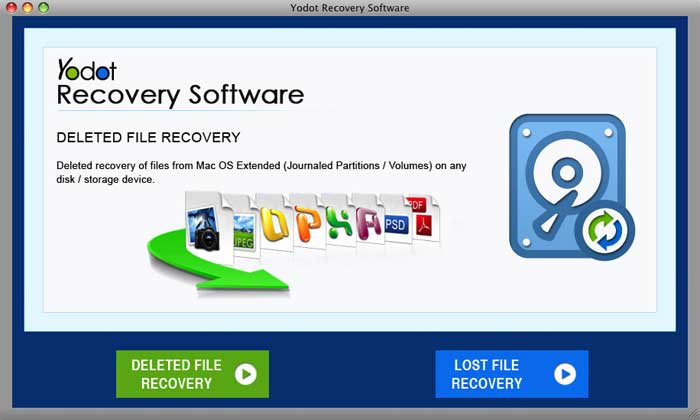
단계 3: 그런 다음 drive/volume Pages 문서가 이전에 저장되어 있는 위치에서 스캔 프로세스를 계속합니다.
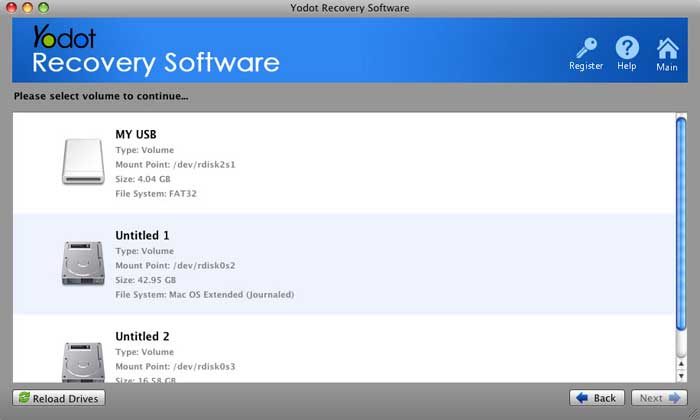
단계 4: 상태 표시줄을 사용하여 스캔 진행 상황 보기
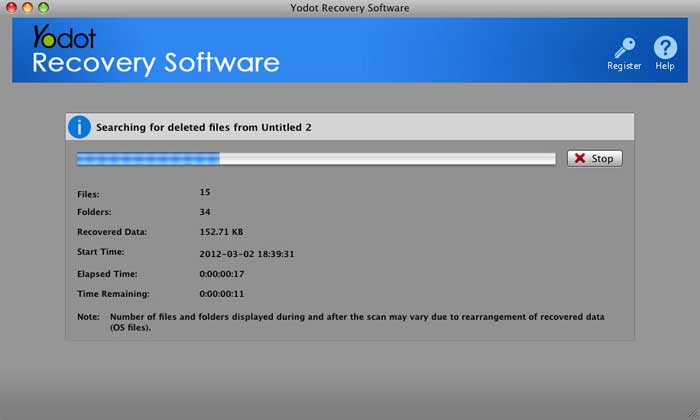
단계 5: 이제 다음에서 검색된 여러 파일을 볼 수 있습니다. ‘Data View’ 또는“File Type View’ 모드
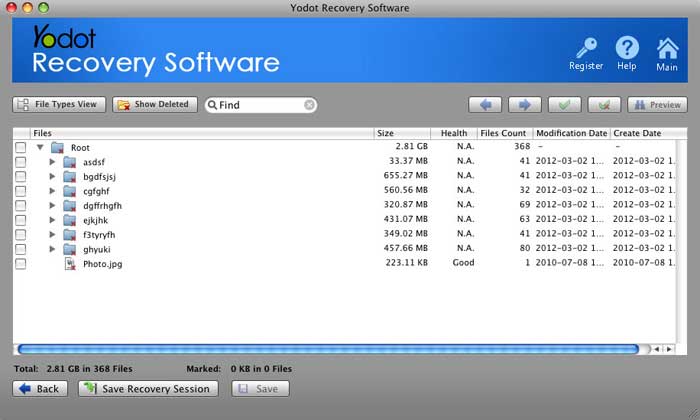
단계 6: 목록에서 필요한 파일을 선택하고 save Mac의 새로운 대상 위치로 이동
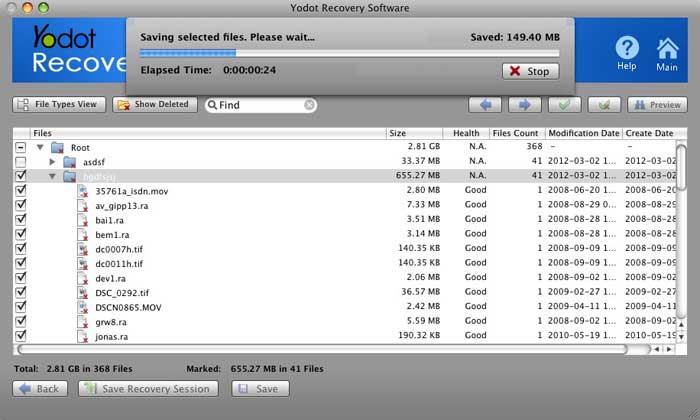
결론
Pages 문서를 잃어버렸다고 해서 영원히 사라진 것은 아닙니다. 신속하게 조치하고 예방 조치를 취하면 복구할 수 있는 방법이 있습니다. 정기적으로 데이터를 백업하면 앞으로도 데이터를 안전하게 유지할 수 있습니다. 다른 모든 방법이 실패하면 전문적인 데이터 복구 서비스를 고려해 볼 수 있습니다. 그러니 당황하지 마세요. 중요한 파일을 되찾을 수 있는 희망이 아직 남아 있습니다!
자주 묻는 질문
네, 회복될 가능성이 있습니다. 페이지에는 임시 초안을 생성하는 자동 저장 기능이 있어 강제 종료 후 저장되지 않은 변경 사항을 복구할 수 있습니다.
복구 성공 여부는 강제 종료가 발생하기 전에 Pages가 변경 사항을 자동 저장할 수 있었는지 여부에 따라 달라집니다. 자동 저장이 실행되지 않거나 비활성화된 경우 저장되지 않은 변경 사항이 영구적으로 손실될 수 있습니다.
먼저 휴지통을 확인해보세요. 거기에 있으면 쉽게 복원할 수 있습니다. 그렇지 않은 경우 사용해보십시오. “Time Machine” 또는 데이터 복구 소프트웨어.
예, 페이지에는 자동 저장 기능이 있습니다. 앱이 예기치 않게 닫히면 복사본이 저장되었을 수 있습니다. 이동 “File” > “Revert To” > “저장되지 않은 버전을 찾으려면 모든 버전 찾아보기’를 선택하세요.